
目录
1.软件介绍
学校大多数用的都是Dev C++软件,因为比较轻便,一些竞赛使用的也是Dev C++,但是Dev C++在早期维护了之后,目前已经不再继续维护了。小熊猫C/C++是基于qt5开发的轻量级C/C++集成开发环境,提供了比旧版Dev-C++更完善的功能,且适合C/C++初学者使用。
2.软件下载地址
http://royqh.net/redpandacpp/download/
3.安装
3.1.下载得到可执行文件
![]()
3.2. 双击可执行文件等待下载
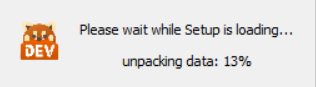
3.3. 选择语言
可以选择中文/英文,选择好语言后点击ok。
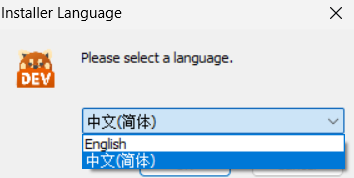
3.4. 阅读协议并点击我接受
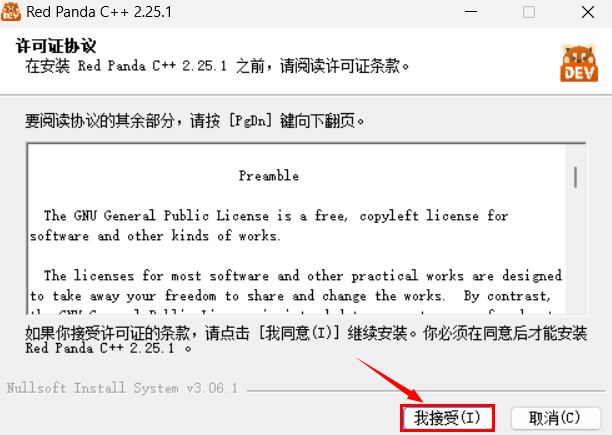
3.5. 组件保持默认并点击下一步(N)
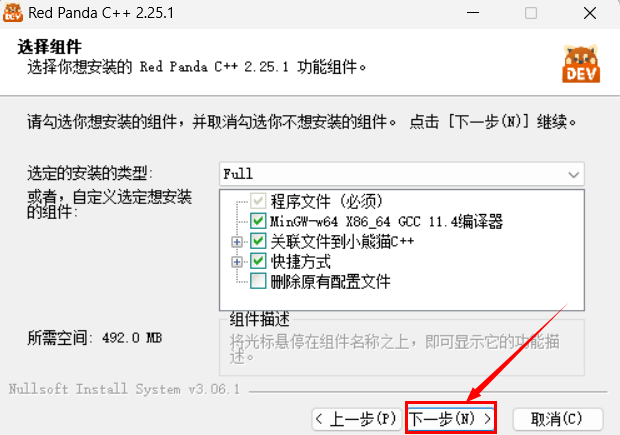
3.6. 更换安装路径
默认C盘安装,但建议安装在其他盘。C盘安装会占用系统资源,影响电脑运行速度。
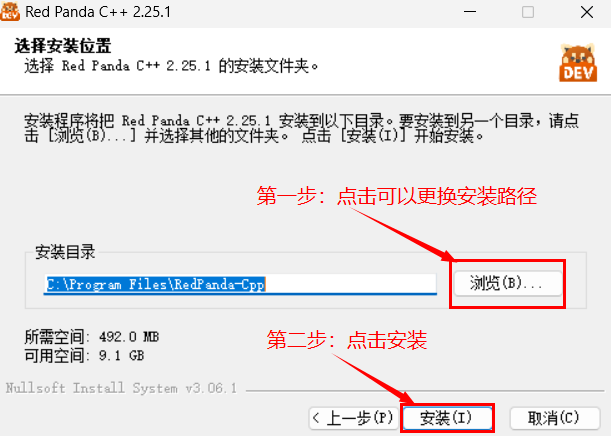
3.7. 等待安装
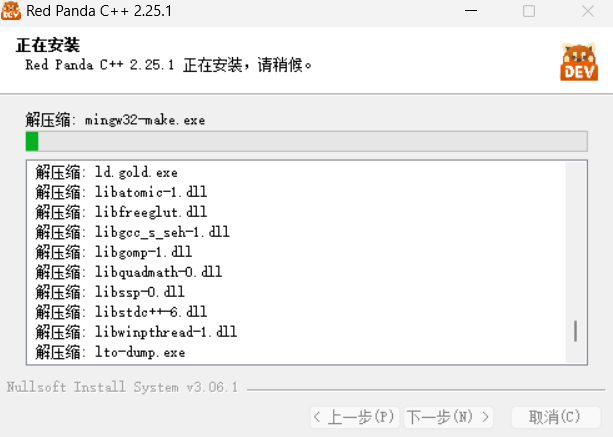
3.8. 点击完成

4.配置及使用
4.1. 选择主题及语言
主题可根据自己的爱好自主选择,语言根据自己学习情况进行选择(C语言选C,C++语言选C++)。
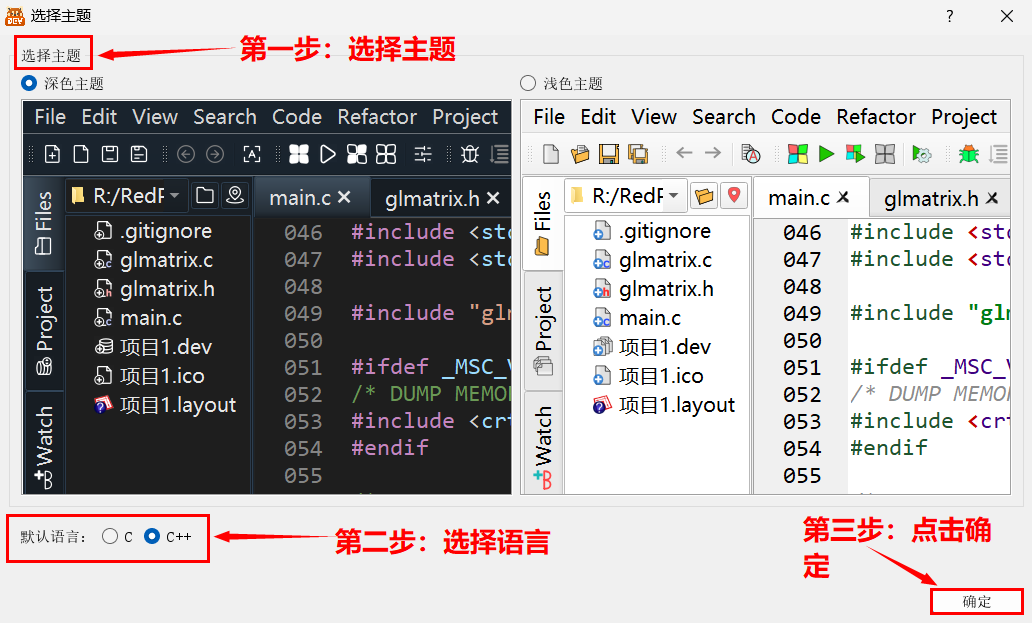
4.2. 进入默认界面
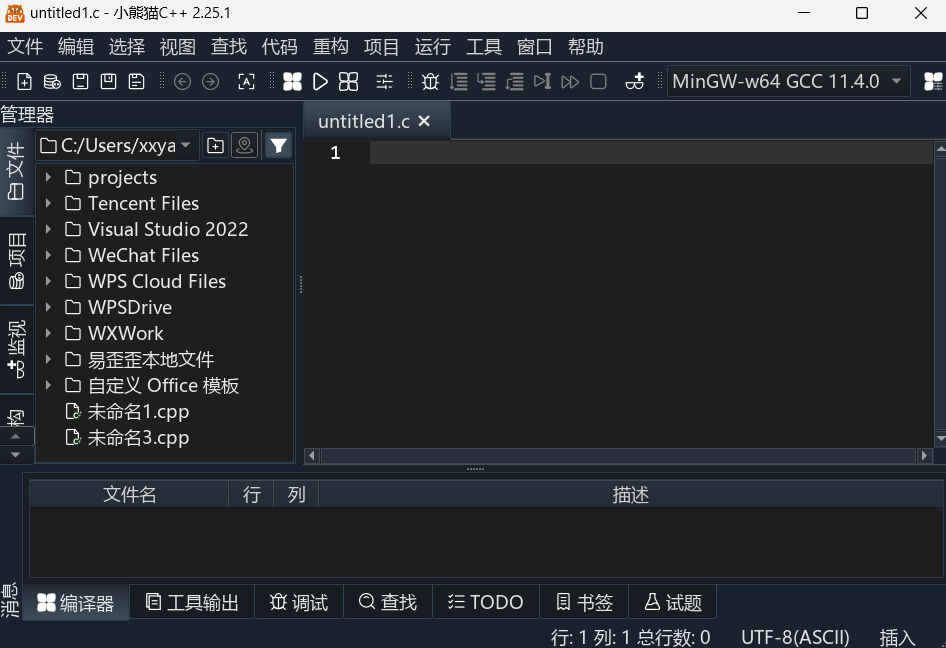
4.3. 创建项目
请按如下步骤操作:【点击文件】—【点击新建】—【点击新建项目】—【点击空项目】—【填写项目名称】—【选择项目存放位置】—【点击OK】
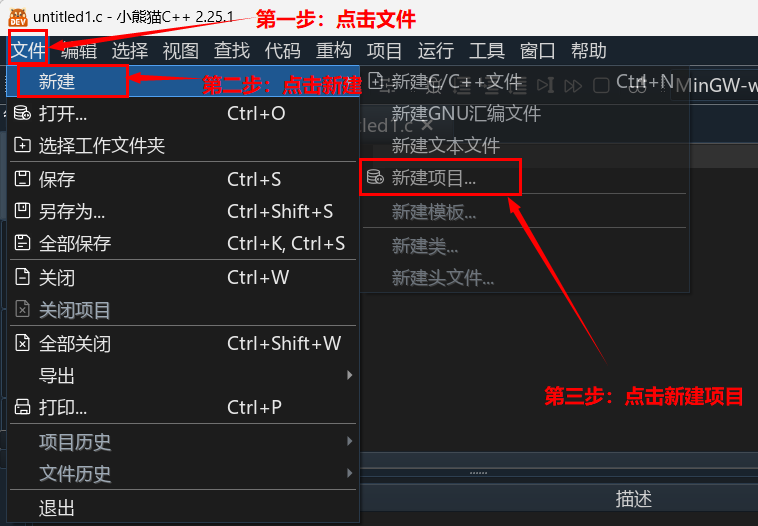
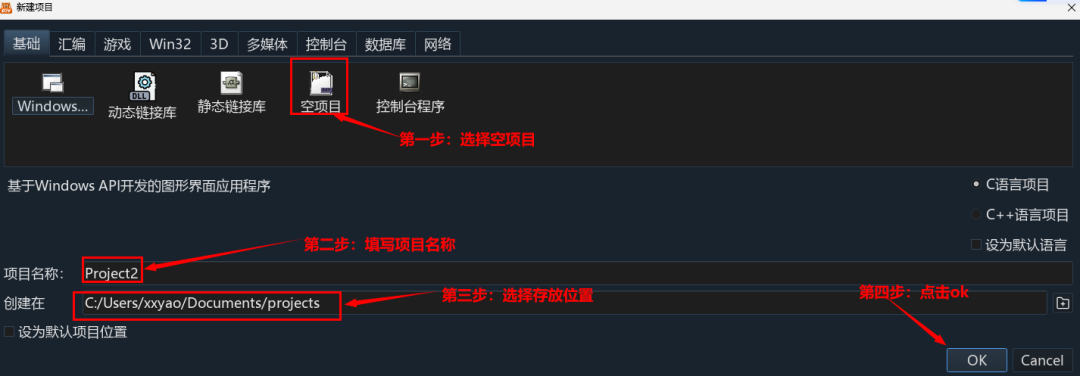

4.4. 创建源文件
请按如下步骤操作:【鼠标右击源文件】—【新建项目文件】—【修改文件名】—【点击确定】
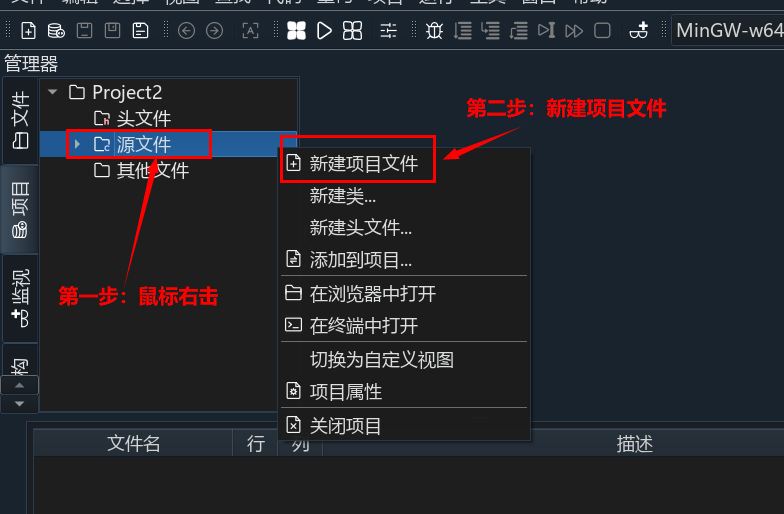
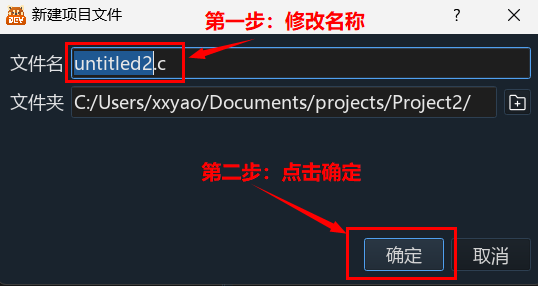
4.5. 编译及运行
写好代码后点击如下小图标进行编译。

4.6编译完成后点击如下小图标运行代码。
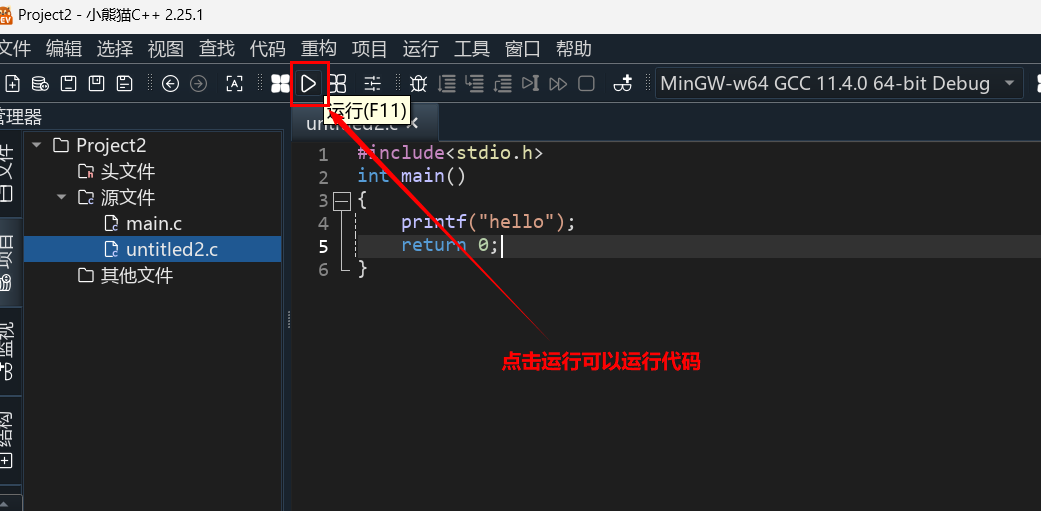

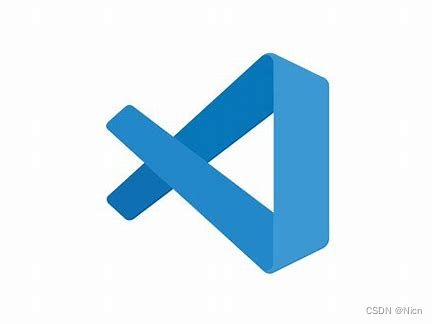

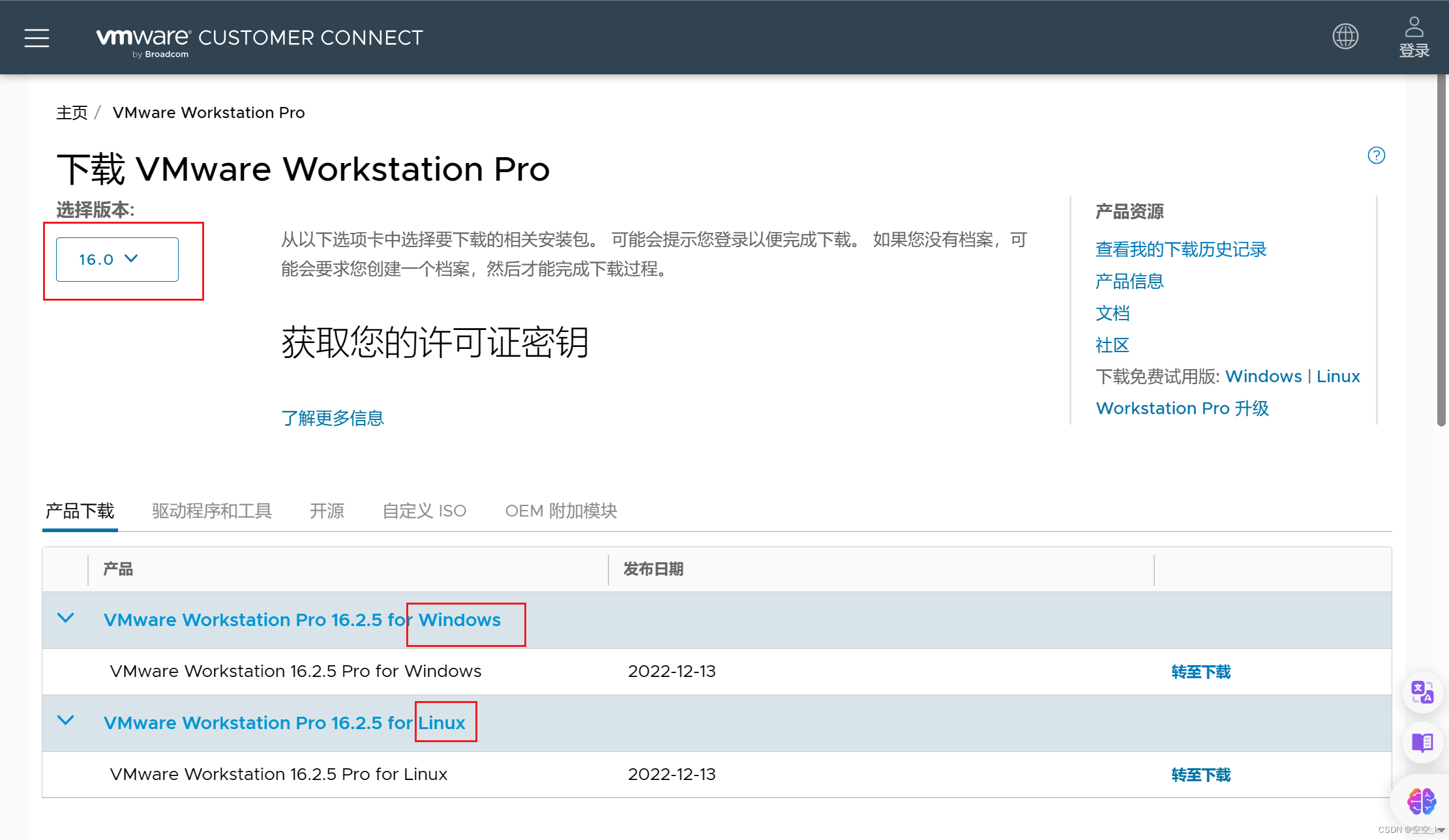
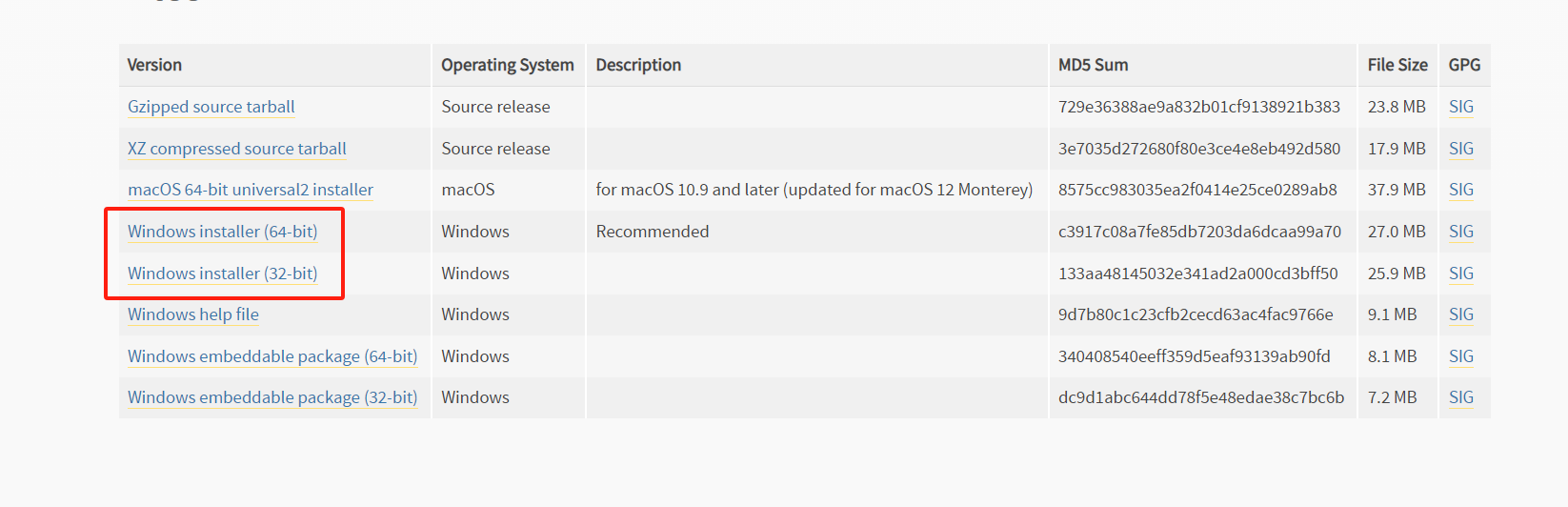

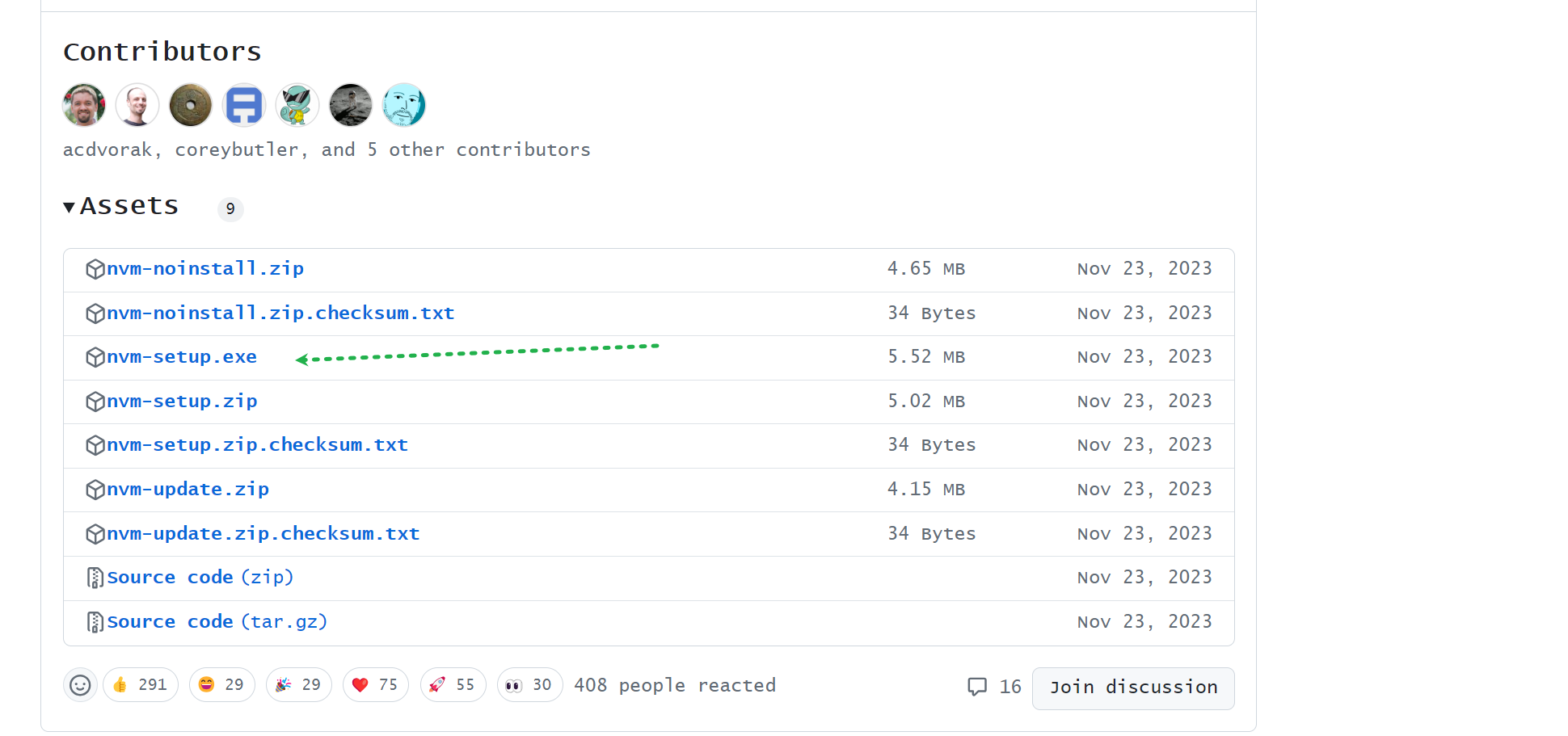

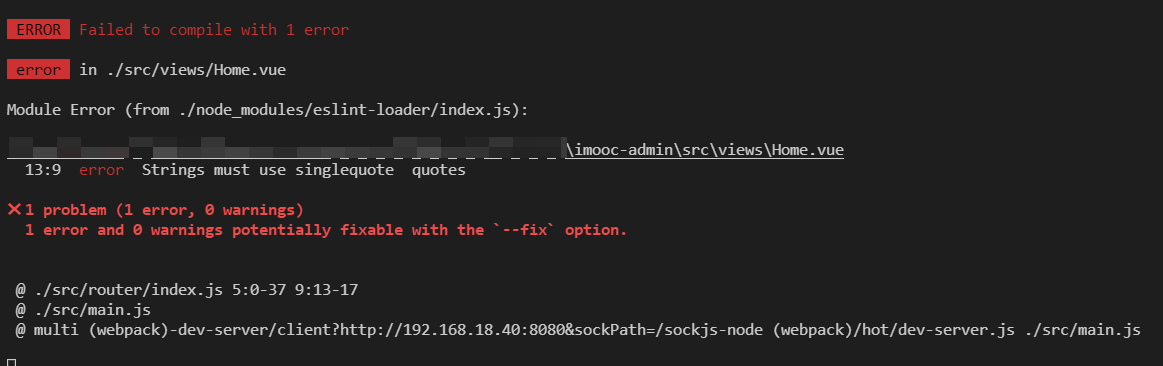
















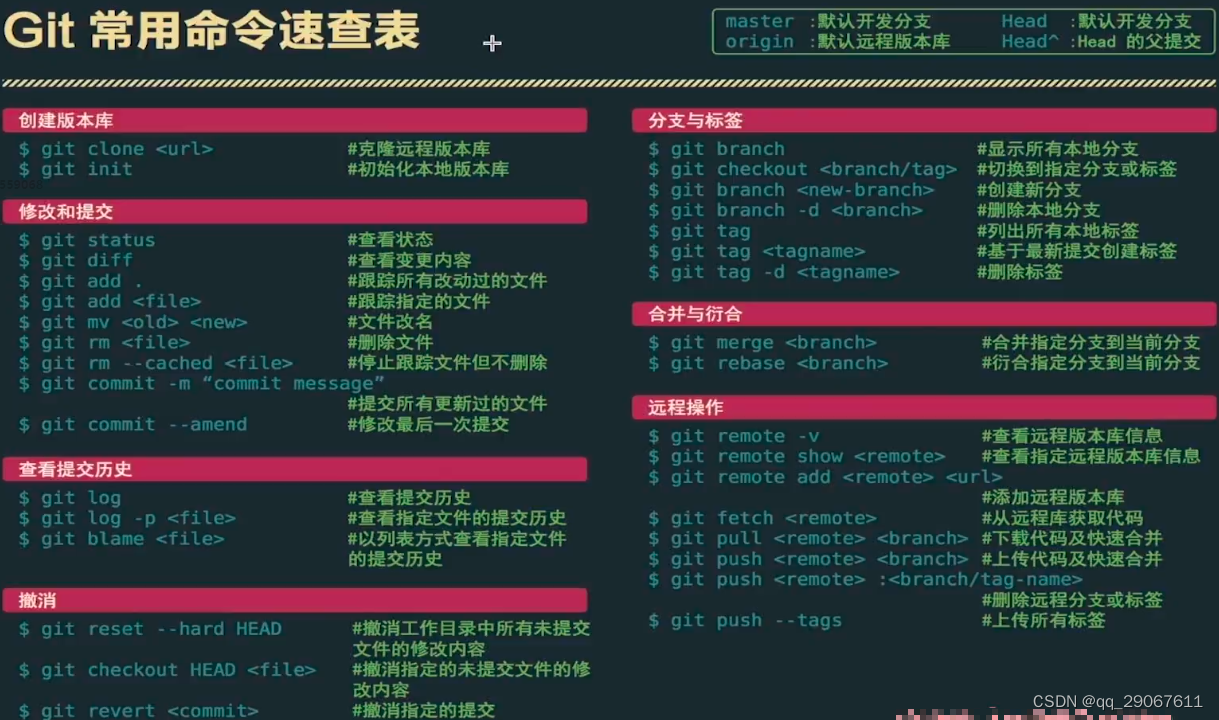
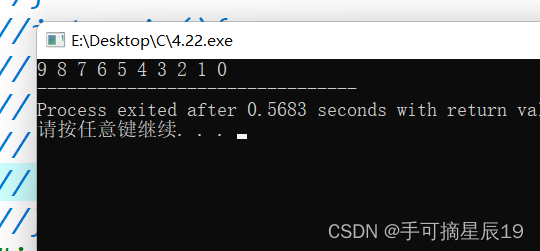

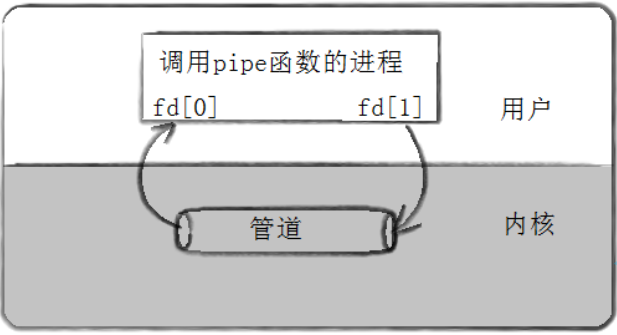
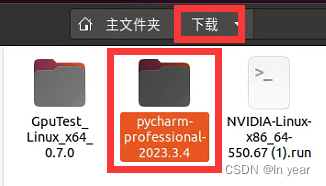

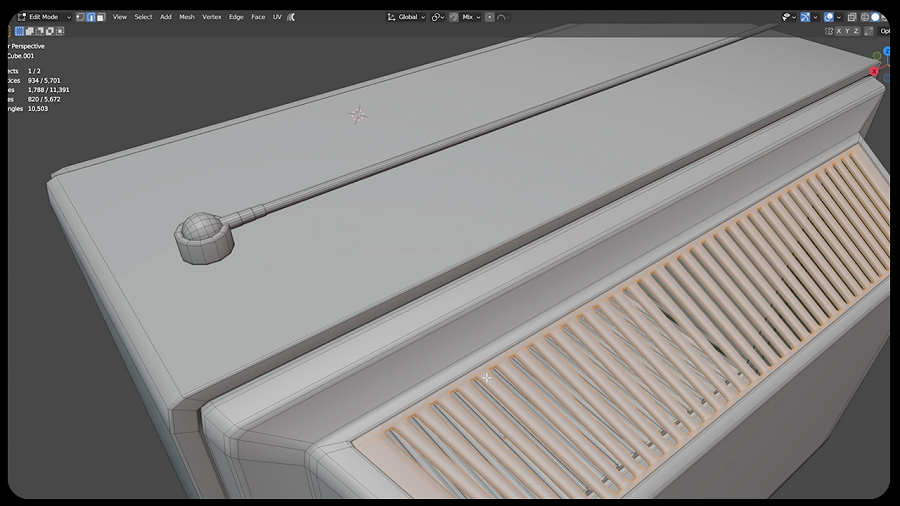

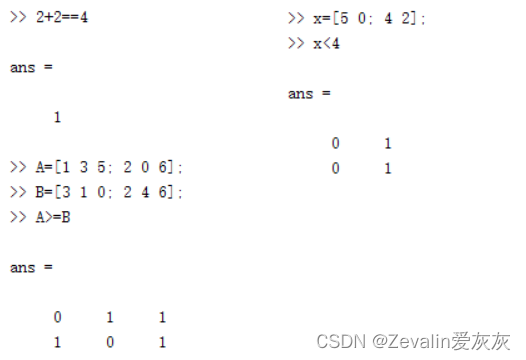


![【YOLOv8改进[注意力]】YOLOv8添加DAT(Vision Transformer with Deformable Attention)助力涨点](https://img-blog.csdnimg.cn/direct/bdba9039a3134667a95f2716f695c943.png)

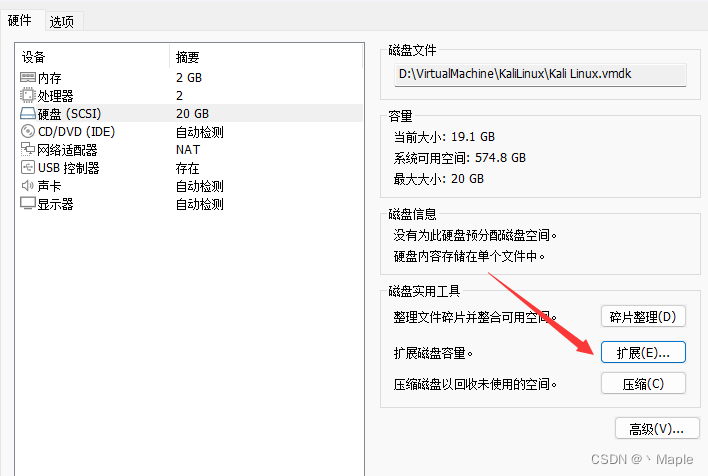


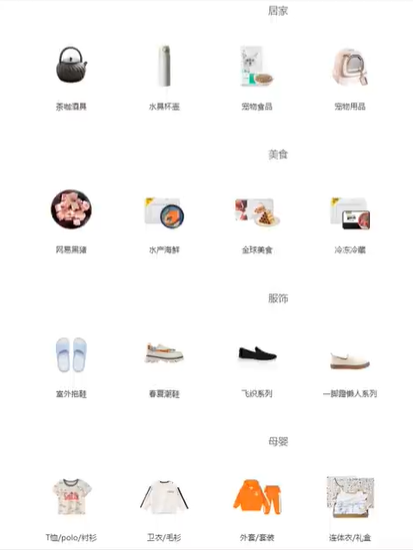
![[lesson44]继承中的访问级别](https://img-blog.csdnimg.cn/direct/47ecbafe83224de79e9779457c82d460.png#pic_center)